Desde hace años que existen en el mercado una gran variedad de alternativas en Android para hacer screen mirroring desde tus dispositivos móviles. Cuando se trata de pantallas grandes como televisores y proyectores, el Google ChromeCast es sin lugar a dudas una de las mejores alternativas para hacer la transición de lo que estás viendo en tu pantalla. Sin embargo, cuando nos movemos al entorno de los PCs hay una gran variedad de alternativas que ofrecen sus pros y sus contras.
Hoy vamos a explorar una alternativa propietaria de Samsung para hacer mirroring entre dos equipos móviles o lo que nos interesa en estos momentos, que es, controlar el móvil desde el PC viendo la pantalla, pudiendo interactuar con ella de forma natural con el ratón y el teclado. Las malas noticias, es que Samsung SideSync como muchas otras aplicaciones de la marca, solo es compatible con dispositivos de Samsung.
Hacer mirroring al PC con Samsung SideSync
Samsung SideSync se encuentra disponible de forma gratuita en la Play Store de Google, y es compatible con teléfonos o tabletas de Samsung que cuenten con Android KitKat 4.4 o superior. Para funcionar correctamente, esta app requiere que en tu computadora con Windows o Mac instales un cliente de escritorio, que es el que se encarga de hacer la conexión entre los dos dispositivos.
 Luego de instalar la App en Android y el cliente para PC, se debe abrir al tiempo y conectarse vía WiFi o USB
Luego de instalar la App en Android y el cliente para PC, se debe abrir al tiempo y conectarse vía WiFi o USB
Una vez que has instalado la aplicación tanto en el PC como en el teléfono, puedes escoger entre dos métodos de comunicación. El primero es vía WiFi y el segundo vía USB. Para que la comunicación por WiFi funcione, ambos equipos deben estar conectados a la misma red. Este método es recomendable por su comodidad y facilidad de uso; sin embargo, la transmisión de la imagen puede tener algo de sobresaltos y lag, mientras que la comunicación por USB garantiza que la imagen enviada al PC sea fluida y sin sobresaltos, algo que es ideal para jugar videojuegos en pantalla grande con los controles del PC.
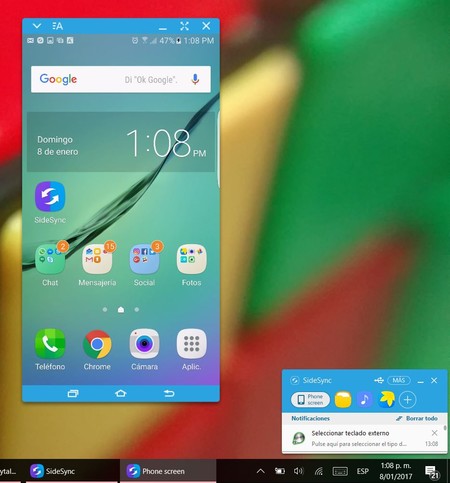 Puedes ver la pantalla del celular como una ventana o en pantalla completa
Puedes ver la pantalla del celular como una ventana o en pantalla completa
Una vez que la comunicación se establece, basta con abrir la ventana de pantalla remota para poder controlar tu celular desde el PC. Desde esta pantalla puedes presionar algunos botones físicos del celular, como el botón del Home, Back y Menú. Igualmente puedes solicitar un giro de pantalla, para pasar del modo portraid al modo landscape.
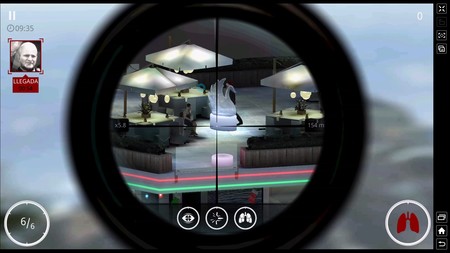 Para videojuegos lo mejor es usar la conexión USB
Para videojuegos lo mejor es usar la conexión USB
Copiar y pegar
Otras de las funciones realmente interesantes de Samsung SideSync, es la posibilidad de poder copiar en un dispositivo y pegar en el otro. Esto es súper útil, su por ejemplo estás viendo algo en el navegador del teléfono y quieres compartirlo a la PC. Basta con copiar en un dispositivo y pegar en el otro, pues los portapapeles se sincronizan entre sí.
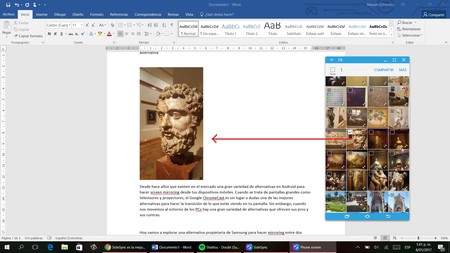 Puedes usar el porta papeles entre ambos equipos o la función de arrastrar y soltar de windows para copiar archivos o textos
Puedes usar el porta papeles entre ambos equipos o la función de arrastrar y soltar de windows para copiar archivos o textos
Lo mismo sucede con la función arrastrar y soltar de Windows, que te permite arrastrar archivos desde la ventana del celular a una carpeta en tu PC y viceversa. Por ejemplo, puedes estar editando un archivo de Word en tu computadora, y arrastrar desde la ventana de galería del celular una foto directamente, sin tener que preocuparte por enviarte el archivo por otros métodos más demorados.
¿No tienes un móvil Samsung?
Tal vez Samsung SideSync sea la mejor alternativa que puedas conseguir si tienes un teléfono de la marca, pero si actualmente no tienes un teléfono Samsung, eso no quiere decir que no tengas otras alternativas para lograr lo mismo. A continuación, algunas alternativas también gratuitas para hacer Screen Mirroring a tu PC con equipos de cualquier marca.
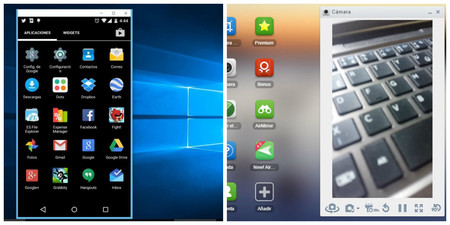


Ver 1 comentario
1 comentario
edwaraforero
Excelente. Gracias por la información.